Se suas fotos circularem nas mídias sociais, qualquer pessoa poderá baixá-las e acessar os dados EXIF. Detalhes sobre hora, local e dispositivo usados para capturar uma foto são salvos automaticamente por um smartphone ou câmera digital como EXIF (Exchangeable Image File Format).
Para garantir que você não derrame nada ao compartilhar arquivos e fazer upload de fotos, você deve consumir alguns dados. O Facebook e outros sites de mídia social cortam automaticamente dados confidenciais, como GPS, mas você acaba se expondo a esses serviços.
Os relatórios de proteção ao consumidor recomendam que você remover dados EXIF no Mac você mesma. Embora os dados EXIF não causem seu sistema fique sem memória de aplicativo, é melhor removê-los para privacidade e segurança. Com os recursos de depuração de EXIF no Mac OS X Yosemite, tudo pode ser feito com um piscar de olhos e um aceno de cabeça.
Conteúdo: Parte 1. Como visualizar, editar e remover dados EXIF de seus arquivosParte 2. Como excluir metadados de seus arquivosParte 3. Outras alternativas para remover dados EXIF no Mac
As pessoas também lêem:Como verificar e remover seu histórico da Siri no seu Mac OS?Como remover senhas salvas no MacMelhore o seu Mac: Limpando dados do usuário do Chrome
Parte 1. Como visualizar, editar e remover dados EXIF de seus arquivos
Localização dos dados EXIF no Mac
No macOS, o aplicativo Fotos vai além para permitir que você exiba e apague dados EXIF de suas fotos. No entanto, você não pode editar ou apagar todos os aspectos dos dados EXIF. Simplesmente revogue a mineração de coordenadas GPS do dispositivo do aplicativo da câmera para proteger totalmente sua privacidade digital.
- No seu Mac, inicie uma foto em Visualizar e escolha Mostrar Inspetor no menu Ferramentas.
- Se um arquivo tiver dados EXIF, uma guia chamada Exif será exibida.
- Onde existe localização ou dados geográficos, o Preview divide-os em uma guia separada conhecida como GPS. Possui a opção Remover informações do local para remover essas informações.
Esse método apaga os dados geográficos, mas deixa rastros de dados EXIF, como configurações de exposição ou o tempo em que você capturou a imagem. No entanto, você pode limpar essas informações com os métodos infalíveis abaixo antes de compartilhar uma imagem.
Re-editar hora e desabilitar localização
- Lançamento Fotos no Mac.
- Clique na imagem que você deseja editar.
- Clique na i botão no canto superior direito. Aqui você pode acessar os dados EXIF na imagem, inserir uma descrição ou palavras-chave.
- Para remover as coordenadas GPS de uma imagem, clique em Imagem na barra superior e toque em Localização> Ocultar localização.
- Você também pode reeditar a data ou hora no arquivo clicando em Imagem> Ajustar data e hora. Ajuste os dados de GPS e escolha Adjust.

Dica: Uma biblioteca de fotos sobrecarregada reduzirá a memória do sistema e diminuirá o desempenho. iMyMac PowerMyMac faz exatamente o que seu nome diz - mantém um Mac limpo e ágil para desempenho máximo.
Retire o lixo do seu computador com algoritmos incisivos desenvolvidos para caches, rastros de programas desinstalados, caches, arquivos grandes ou obsoletos e anexos de e-mail.

Importante, ele detecta duplicatas de fotos e conteúdo redundante, oferecendo uma opção de visualização antes de apagar. Se você negligenciar o seu Mac e permitir que o lixo usure espaços preciosos de espaço, todos os processos, incluindo o lançamento de um arquivo ou a transferência de itens em massa, se tornarão lentos e imprevisíveis.
Parte 2. Como excluir metadados de seus arquivos
Ferramentas de terceiros
Aplicativos gratuitos aniquilam dados EXIF completamente, tornando a ferramenta de terceiros indispensável para alguns usuários. Poderosas ferramentas de remoção de metadados expurgam dados de GPS e outros detalhes de vários arquivos simultaneamente. Outra opção para eliminar dados de localização das fotos é usar um serviço gratuito on-line. Clique na barra Escolher arquivo, role e toque em uma imagem e clique em Abrir. Você pode apagar os dados EXIF ou visualizá-los com o clique de um botão.
Os aplicativos para download incluem todos os avisos, como seleção e exclusão de vários arquivos. Para otimizar o controle sobre o processo, aproveite esses recursos. Eles permitem que você manipule o tamanho do arquivo a pedido da qualidade da imagem ou simplesmente consuma metadados sem distorcer a aparência.
Documentos da Microsoft
A Microsoft fornece ao Inspetor de documentos gratuito informações sobre nuances pessoais ou confidenciais antes de você compartilhar um arquivo do Office. O site de suporte da Microsoft possui diversas informações sobre a exclusão de metadados do Word, Excel e PowerPoint. Vá para o site deles e siga as diretrizes da versão do seu aplicativo para ocultar grandes quantidades de metadados.
adobe
O site de Ajuda da Adobe lança luz sobre como remover metadados dos seus PDFs em Acrobat XPro ou Acrobat X Standard. O site fornece um guia passo a passo claro para excluir metadados ou conteúdo clandestino de arquivos com o recurso Examinar documento no Acrobat 9. Você precisará apenas de instruções específicas para o seu pacote de software para executar esse truque.
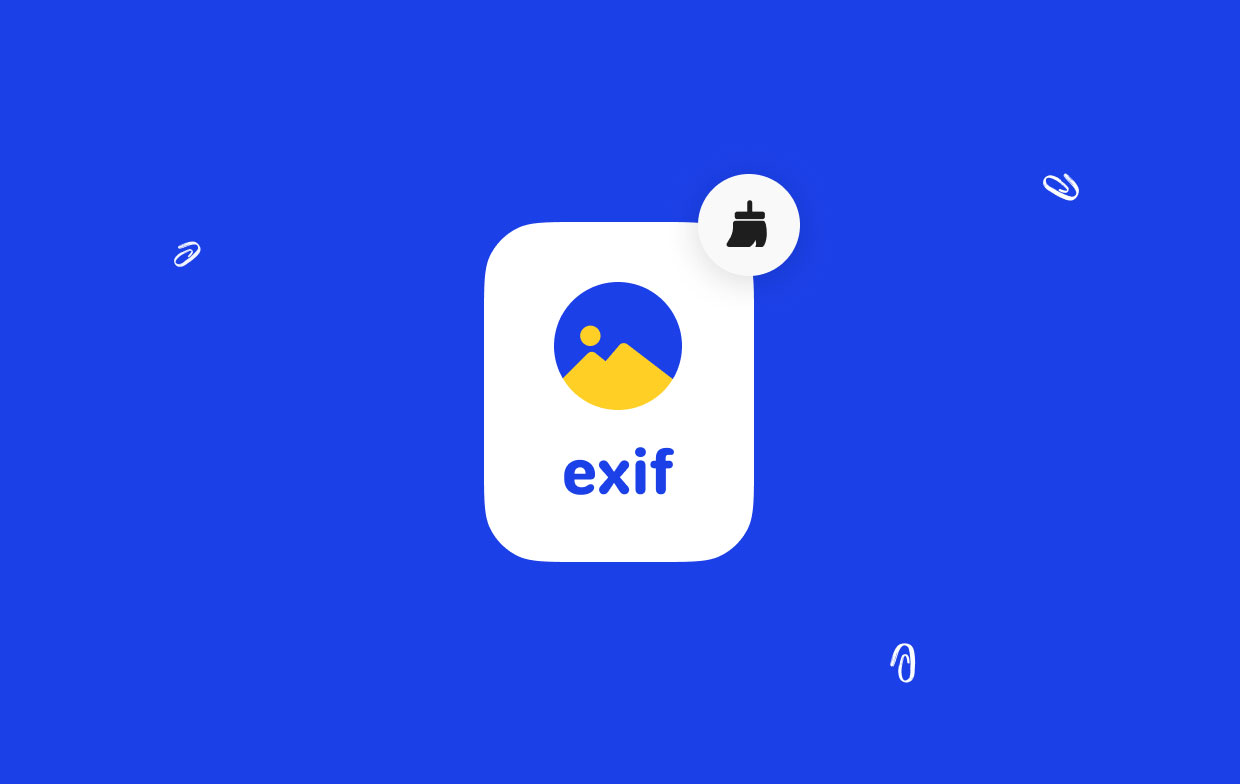
Parte 3. Outras alternativas para remover dados EXIF no Mac
Localização do iPhone ou iPad
As configurações dos serviços de localização do iPhone ou iPad resolvem seus problemas de privacidade de maneira mais direta. Para desativar os serviços de localização da câmera, vá para Configurações > Política de> Localização serviços e desligue a câmera. As instruções para desativar esses dispositivos variam de acordo com o modelo. Em alguns Androids, os aplicativos de câmera incluem configurações de GPS pré-instaladas.
Uma captura de tela
Uma das técnicas mais fáceis de remover dados antes de compartilhar uma foto é capturar uma captura de tela da imagem e divulgá-la. As capturas de tela não incluem o tipo de metadados confidenciais retidos por uma câmera.
Metadados de email
Os metadados do email se destacam como um polegar dolorido, mas a exclusão é quase impossível. Basta acessar as informações do cabeçalho na mensagem do Gmail e acessar os metadados incorporados ao seu e-mail. Sem conhecimento de informática, decifrar os metadados pode ser um desafio. Infelizmente, suas mãos estão atadas e você não pode manipular substancialmente os metadados anexados ao seu email.
Você só pode desativar os serviços de localização ou remover o EXIF dos arquivos anexados às mensagens. Diferentemente dos sites de redes sociais, os serviços de armazenamento em nuvem ou e-mail, como o Dropbox, não apagam o EXIF ao fazer o upload de arquivos.
Considerações Finais
As fotos podem incorporar dados ocultos, como o tempo e as coordenadas exatas do GPS. Quando você captura uma imagem com uma câmera digital e um telefone, o EXIF pode viajar com o arquivo em uma fração de segundo em todo o mundo. Felizmente, o Instagram e o Facebook, as plataformas de compartilhamento de fotos mais usadas, diminuem as faixas sensíveis à informação.
Para usuários de Mac, você pode eliminar os dados EXIF visualizando e selecionando o inspetor no menu Ferramentas. As ferramentas de remoção de EXIF permitem limpar os metadados de vários arquivos de uma só vez. Com o clique de um botão, você pode limpar a câmera, o local ou outros dados técnicos de um lote de imagens incorporadas pelo dispositivo ou pelo software de edição de fotos.
Ajudamos usuários de Mac e outros leitores a tirar proveito da tecnologia, e não vice-versa. Este artigo foi útil ou inspirador? Conte-nos abaixo.



